
时间:2021-06-01 01:12:16 来源:www.win10xitong.com 作者:win10
由于操作失误,一些网友发现自己的win10系统出现了win10无法安装内核打印驱动程序的问题,并且绝大部分的网友都不知道该怎么处理win10无法安装内核打印驱动程序的问题。那有没有办法能处理这个win10无法安装内核打印驱动程序的情况呢?肯定是行的,直接用下面这个步骤:1.点击开始——运行,输入“gpedit.msc”。2.点击 计算机配置——管理模板——打印机,双击“不允许安装使用内核模式驱动程序的打印机”,设为“己禁用”就轻松加愉快的把这个问题处理好了。上面说得比较简单,下面我们就结合图片,一起来看看win10无法安装内核打印驱动程序的操作措施。
推荐系统下载:笔记本Win10纯净版
Win10无法安装内核打印驱动程序。解决方案:
1.点击start ——运行,输入“gpedit.msc”。
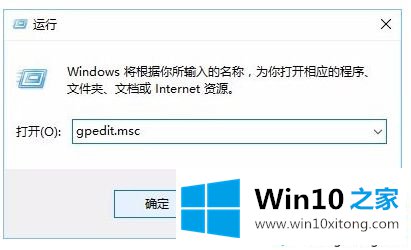
2.点击计算机配置——管理模板——打印机,双击“不允许安装内核模式驱动的打印机”,设置为“禁用”。
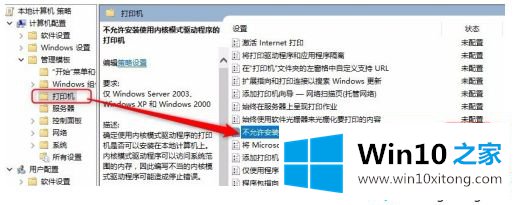
3.关闭组策略界面,右键单击我的电脑——进行管理。
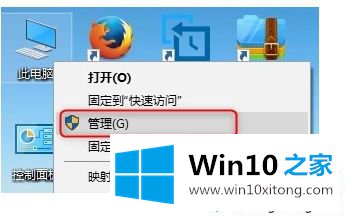
4.单击服务和应用程序——服务——打印假脱机程序,然后右键单击——停止。
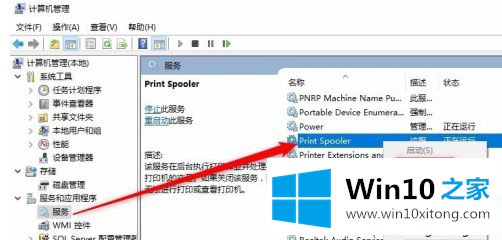
5.打开我的电脑,进入文件夹c : \ Windows \ System32 \ spool \ drivers \ w32x 86,并删除其中的所有文件(注意此操作将删除所有已安装的打印机驱动程序)。
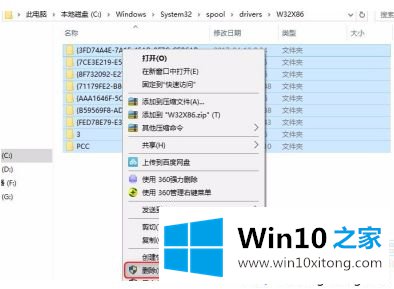
6.转到服务界面并启动后台打印程序服务。然后以正常方式安装打印机驱动程序。
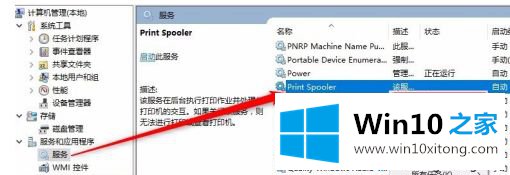
以上是win10无法安装内核打印驱动的解决方案。遇到这个问题的用户可以按照以上步骤操作,希望对大家有所帮助。
以上的内容已经非常详细的说了win10无法安装内核打印驱动程序的操作措施,很简单的几个设置就可以解决win10无法安装内核打印驱动程序的问题,当然解决win10无法安装内核打印驱动程序的问题方法肯定是多种多样的,如果你有更好的办法,可以留言和小编一起来讨论。